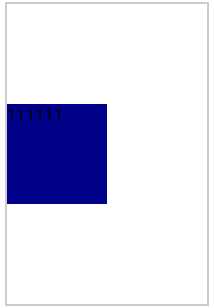前言:在网页布局中,经常遇到需要使元素居中对齐的时候,居中对齐的方式有:水平居中、垂直居中和水平垂直居中。这次,借此回顾总结一下,并在此记录下相关内容。
一、水平居中:
(1)行内元素的水平居中
如果被设置的元素为文本、图片等行内元素时,在父元素中设置text-align:center实现行内元素水平居中,将子元素的设置为display:inline-block,使子元素变成行内元素;
<div class="parent" style="background-color: gray;">
<div class="child" style="background-color: light-blue;">demo</div>
</div><style>
.parent {
text-align: center;
}
.child {
display: inline-block;
}
</style>(2)块状元素的水平居中(定宽)
当被设置元素为定宽块级元素时用text-align:center;就不起作用了。可以通过设置“margin: 0 auto;”来实现居中的。
<div class="parent" style="background-color: gray;">
<div class="child" style="background-color: lightblue;">demo</div>
</div>.child {
width: 200px;
margin: 0 auto;
}(3)块状元素的水平居中(不定定宽)
在实际工作中,我们会遇到需要为“不定宽度的块级元素”设置居中,如网页上的分页导航,因为分页的数量是不确定的,所以,不能通过设置宽度来限制它的弹性。
可以直接给补丁款的块级元素设置text-align:center;来实现,也可以给父元素加text-align:center;来实现居中效果。
当不定宽块级元素的宽度不要占一行时,可以设置display为inline类型或inline-block(设置为行内元素显示或行内块元素)。
<div class="container">
<ul>
<li><a href="#">1</a></li>
<li><a href="#">2</a></li>
<li><a href="#">3</a></li>
</ul>
</div>.container {
text-align: center;
background: beige;
}
.container ul {
list-style: none;
margin: 0;
padding: 0;
display: inline-block;
}
.container li {
margin-right: 8px;
display: inline-block;
}二、垂直居中
和水平居中一样,垂直居中,首先需设定两个条件即父元素是盒子容器且高度已经设定。
(1)子元素是行内元素,高度是由其内容撑开的。
这种情况下,需要通过设定父元素的line-height为其高度来使得子元素垂直居中。
<div class="wrap line-height">
<span class="span">111111</span>
</div>.wrap {
width: 200px;
height: 300px;
line-height: 300px;
border: 2px solid #ccc;
}
.span {
background: red;
}(2)子元素是块级元素但子元素高度没有设定,在这种情况下,实际上是不知道子元素的高度的,无法通过计算得到padding或margin来调整。
可以通过给父元素设定display:table-cell;vertical-align:middle;来解决。
<div class="wrap">
<div class="non-height">111111</div>
</div>.wrap {
width: 200px;
height: 300px;
border: 2px solid #ccc;
display: table-cell;
vertical-align: middle;
}
.non-height {
background: green;
}
(3)子元素是块级元素且高度已经设定
计算子元素的margin-top或margin-bottom,计算方法为父(元素高度-子元素高度)/ 2;
<div class="wrap">
<div class="div1">111111</div>
</div>.wrap {
width: 200px;
height: 300px;
border: 2px solid #ccc;
}
.div1 {
width: 100px;
height: 100px;
margin-top: 100px;
background: darkblue;
}三、水平垂直居中
(1)水平对齐+行高
text-align + line-height实现单行文本水平垂直居中
<style>
.test {
text-align: center;
line-height: 100px;
}
</style><div class="test" style="background-color: lightblue;width: 200px;"></div>(2)水平+垂直对齐
①text-align + vertical-align 在父元素设置text-align和vertical-align,并将父元素设置为table-cell元素,子元素设置为inline-block元素。
<style>
.parent {
display: table-cell;
text-align: center;
vertical-align: middle;
}
.child {
display: inline-block;
}
</style><div class="parent" style="background-color: gray; width: 200px; height:100px;>
<div class="child" style="background-color: lightblue;">测试文字</div>
</div>②若子元素是图像,可不使用table-cell,而是其父元素用行高代替高度,且字体大小设为0。子元素本身设置vertical-align:middle;
<style>
.parent {
text-align: center;
line-height: 100px;
font-size: 0;
}
.child {
vertical-align: middle;
}
</style><div class="parent" style="background-color: gray; width: 200px;">
<img class="child" src="images/1.png" width="50%" alt="test">
</div>(3)相对+绝对定位
使用absolute,利用绝对定位元素的盒模型特性,在偏移属性为确定值的基础上,设置margin: auto;
<style>
.parent {
position: relative;
}
.child {
position: absolute;
top: 0;
left: 0;
right: 0;
bottom: 0;
width: 80px;
margin: auto;
}
</style><div class="parent" style="background-color: lightgray;width: 200px; height: 100px;>
<div class="child" style="background-color: lightblue;">测试文字</div>
</div>PS:01、补充《三》中的水平垂直居中的方式(2018/08/29)
translate()函数可以在不知道自身宽高的情况下,利用它进行水平垂直居中。但是,有兼容性问题,支持IE9+的游览器。
使用translate函数,配合left,top属性,可以让目标元素始终保持水平垂直居中,当游览器窗口发生变化时,也能一直保持水平垂直居中。
<div class="wrap">
不知道宽高,可以水平垂直居中
</div>.wrap {
padding: 10px;
background: green;
color: #fff;
border-radius: 5px;
position: absolute;
top: 50%;
left: 50%; /*定位margin-left:50%的位置*/
-webkit-transform: translate(-50%,-50%); /*Safari,Chrome*/
-moz-transform: translate(-50%,-50%); /*IE9+*/
transform: translate(-50%,-50%); /*使元素本身向左移动宽度的一半*/
/*transform使元素在当前位置分别往x轴,y轴正向平移自身宽度的一半距离。*/
}02、补充《三》中的水平垂直居中的方式(2018/11/29)
场景:使用背景图片属性,使图片在父元素的盒子中始终居中,但是,背景图片的尺寸大小不固定。
关键:background-position:center center;(background-position:50% 50%;)属性。
<div class="index-imgBlock">
<div class="index-image"></div>
</div>.index-image {
height: 268px;/*选取三张图片中最大高度的尺寸设定*/
width: 100%;
max-width: 484px; /*选取三张图片中的最大宽度的尺寸设定*/
background: url(images/403.png); /*403图片尺寸为484*206*/
/*background: url(images/404.png);*/ /*403图片尺寸为428*268*/
/*background: url(images/500.png);*/ /*500图片尺寸为475*236*/
background-position: center center;
border: 1px solid #333333;
}background-position属性默认值为0% 0%,即背景图像的左上角与对象背景区域的左上角对齐。使用background-position:center center;/background-position:50% 50%;这样就可以使背景图像的中心,与背景区域的中心对齐,即背景图像位于对象的中央位置。
参考博客:CSS布局(六)对齐方式 点击打开链接 http://www.cnblogs.com/chaixiaozhi/p/8490725.html
版权声明:本文为博主原创文章,未经博主允许不得转载。
今天的文章CSS布局对齐方式–水平居中、垂直居中、水平垂直居中分享到此就结束了,感谢您的阅读,如果确实帮到您,您可以动动手指转发给其他人。
版权声明:本文内容由互联网用户自发贡献,该文观点仅代表作者本人。本站仅提供信息存储空间服务,不拥有所有权,不承担相关法律责任。如发现本站有涉嫌侵权/违法违规的内容, 请发送邮件至 举报,一经查实,本站将立刻删除。
如需转载请保留出处:https://bianchenghao.cn/29748.html